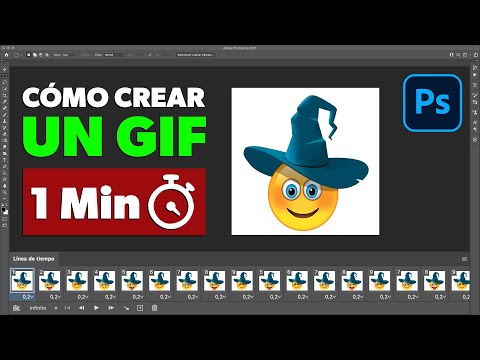
En la era digital actual, los GIF animados se han convertido en una forma popular de comunicación y expresión․ Ya sea para agregar un toque divertido a las publicaciones de redes sociales, crear contenido atractivo para sitios web o simplemente expresar emociones de manera creativa, los GIF son una herramienta versátil y poderosa․
Si eres un diseñador gráfico, un entusiasta del diseño o simplemente alguien que quiere aprender a crear animaciones GIF, Photoshop es una excelente opción․ Este software de edición de imágenes ofrece una amplia gama de herramientas y funciones que te permiten crear animaciones GIF profesionales y de alta calidad․
En este artículo, te guiaremos a través de un tutorial paso a paso sobre cómo hacer animaciones GIF en Photoshop․ Desde la creación de tu secuencia de imágenes hasta la optimización del GIF para su uso en línea, cubriremos todos los aspectos esenciales del proceso․
Paso 1⁚ Preparar las imágenes para la animación
El primer paso para crear una animación GIF es preparar las imágenes que se utilizarán en la secuencia․ Estas imágenes pueden ser fotografías, ilustraciones o incluso diseños personalizados․ Asegúrate de que las imágenes tengan el mismo tamaño y resolución para que la animación sea fluida y profesional․
Puedes usar una variedad de métodos para crear las imágenes para tu GIF․ Algunos ejemplos incluyen⁚
- Utilizar imágenes existentes⁚ Puedes utilizar imágenes que ya tengas en tu computadora o que hayas encontrado en línea․ Asegúrate de que las imágenes tengan una licencia adecuada para su uso․
- Crear imágenes personalizadas⁚ Puedes crear tus propias imágenes en Photoshop o en otro software de diseño gráfico․ Esto te da un mayor control sobre el diseño y el estilo de tu GIF․
- Usar herramientas de creación de animaciones⁚ Existen herramientas especializadas en la creación de animaciones, como Adobe Animate o After Effects, que pueden ayudarte a crear animaciones más complejas․
Una vez que tengas tus imágenes listas, asegúrate de que estén en el formato correcto․ Photoshop admite una variedad de formatos de imagen, pero para animaciones GIF, es mejor usar PNG o JPEG․
Paso 2⁚ Abrir las imágenes en Photoshop
Con tus imágenes listas, abre Photoshop y crea un nuevo documento․ El tamaño del documento debe coincidir con el tamaño de tus imágenes․ Si tus imágenes tienen diferentes tamaños, puedes elegir el tamaño más grande para que todas las imágenes quepan․
Una vez que hayas creado el documento, puedes importar las imágenes a Photoshop․ Puedes hacerlo de varias maneras⁚
- Arrastrar y soltar⁚ Puedes simplemente arrastrar las imágenes desde tu carpeta de archivos hasta el área de trabajo de Photoshop․
- Usar el menú Archivo⁚ Puedes ir al menú Archivo y seleccionar “Abrir” para abrir las imágenes individualmente․
- Utilizar la ventana “Capas”⁚ Puedes abrir las imágenes en diferentes capas en la ventana “Capas” de Photoshop․
Una vez que las imágenes estén en Photoshop, asegúrate de que estén en capas separadas․ Esto te permitirá manipular cada imagen individualmente para crear la animación․
Paso 3⁚ Crear la secuencia de animación
Ahora que tienes tus imágenes en Photoshop, puedes empezar a crear la secuencia de animación․ Esto consiste en determinar el orden en que se mostrarán las imágenes y la duración de cada cuadro․
Para crear la secuencia de animación, debes utilizar la ventana “Línea de tiempo” de Photoshop․ Puedes acceder a esta ventana desde el menú “Ventana” o presionando la tecla F6․
En la ventana “Línea de tiempo”, puedes crear una nueva línea de tiempo haciendo clic en el botón “Crear línea de tiempo de animación”․ Luego, puedes agregar los cuadros de animación haciendo clic en el botón “Agregar cuadro”․
Para cada cuadro de animación, puedes seleccionar la imagen correspondiente en la ventana “Capas”․ Puedes ajustar la duración de cada cuadro arrastrando el borde derecho del cuadro en la línea de tiempo․
Puedes utilizar diferentes métodos para crear la secuencia de animación⁚
- Animación cuadro por cuadro⁚ En este método, creas cada cuadro de la animación individualmente․ Esto te da un mayor control sobre el movimiento y la fluidez de la animación․
- Animación con capas⁚ En este método, utilizas las capas de Photoshop para crear la animación․ Puedes mover, rotar o escalar las capas para crear diferentes efectos․
- Animación de movimiento⁚ En este método, puedes crear una animación de movimiento utilizando la herramienta “Movimiento” de Photoshop․ Esta herramienta te permite mover un objeto o una imagen a lo largo del tiempo․
Paso 4⁚ Añadir efectos y transiciones
Una vez que hayas creado la secuencia de animación básica, puedes añadir efectos y transiciones para hacer que tu GIF sea más dinámico y atractivo․ Photoshop ofrece una amplia gama de efectos y transiciones que puedes aplicar a tus imágenes․
Algunos efectos y transiciones comunes que puedes utilizar incluyen⁚
- Efectos de desenfoque⁚ Puedes utilizar los efectos de desenfoque para crear un movimiento suave o para suavizar las transiciones entre los cuadros․
- Efectos de brillo⁚ Puedes utilizar los efectos de brillo para crear un efecto de luz o para destacar ciertos elementos de la animación․
- Transiciones de fundido⁚ Las transiciones de fundido pueden utilizarse para crear un efecto suave de entrada o salida de las imágenes․
- Transiciones de barrido⁚ Las transiciones de barrido pueden utilizarse para crear un efecto de movimiento rápido o para mostrar un cambio de escena․
Puedes añadir efectos y transiciones a tus imágenes utilizando la ventana “Capas” de Photoshop o mediante la aplicación de filtros y estilos de capa․
Paso 5⁚ Optimizar el GIF para su uso en línea
Una vez que hayas creado tu animación GIF, es importante optimizarla para su uso en línea․ Esto significa reducir el tamaño del archivo sin afectar la calidad de la imagen․
Para optimizar tu GIF, puedes utilizar las siguientes opciones en Photoshop⁚
- Reducir el número de colores⁚ Un GIF con menos colores tendrá un tamaño de archivo más pequeño․ Puedes reducir el número de colores utilizando la opción “Optimizar para Web” en el menú “Archivo”․
- Reducir la resolución⁚ Una resolución más baja también reducirá el tamaño del archivo․ Puedes reducir la resolución utilizando la opción “Tamaño de imagen” en el menú “Imagen”․
- Utilizar un algoritmo de compresión⁚ Photoshop ofrece diferentes algoritmos de compresión que pueden ayudarte a reducir el tamaño del archivo sin afectar la calidad de la imagen․ Puedes elegir el algoritmo de compresión más adecuado para tu GIF en la opción “Optimizar para Web”;
Es importante encontrar un equilibrio entre la calidad de la imagen y el tamaño del archivo․ Un GIF de alta calidad puede ser demasiado grande para cargarse rápidamente en línea, mientras que un GIF demasiado pequeño puede perder calidad․
Paso 6⁚ Guardar el GIF
Una vez que hayas optimizado tu GIF, puedes guardarlo en el formato GIF․ Para guardar tu GIF, ve al menú “Archivo” y selecciona “Guardar para Web (heredado)”․
En la ventana “Guardar para Web”, puedes elegir las opciones de calidad, tamaño y compresión․ Asegúrate de elegir las opciones que mejor se adapten a tus necesidades․ También puedes previsualizar el GIF antes de guardarlo․
Una vez que hayas configurado las opciones de guardado, haz clic en el botón “Guardar” para guardar el GIF․ El GIF se guardará en una carpeta de tu elección․
Consejos adicionales para crear animaciones GIF
Aquí tienes algunos consejos adicionales para crear animaciones GIF de alta calidad⁚
- Utiliza una paleta de colores limitada⁚ Un GIF con menos colores tendrá un tamaño de archivo más pequeño․ Puedes utilizar una paleta de colores limitada para crear un estilo más retro o para reducir el tamaño del archivo․
- Utiliza la animación de movimiento⁚ La animación de movimiento puede utilizarse para crear un efecto de movimiento suave o para mostrar un cambio de escena․ Puedes utilizar la herramienta “Movimiento” de Photoshop para crear animaciones de movimiento․
- Experimenta con diferentes efectos y transiciones⁚ Photoshop ofrece una amplia gama de efectos y transiciones que puedes utilizar para crear animaciones GIF únicas y creativas․
- Utiliza la ventana “Línea de tiempo” para controlar la duración de cada cuadro⁚ La ventana “Línea de tiempo” te permite ajustar la duración de cada cuadro de la animación․ Esto te permite controlar la velocidad de la animación․
- Optimiza el GIF para diferentes plataformas⁚ Algunos sitios web o plataformas pueden tener requisitos específicos para los GIF․ Asegúrate de optimizar tu GIF para las plataformas donde lo vas a utilizar․
Conclusión
Crear animaciones GIF en Photoshop es un proceso relativamente sencillo una vez que comprendes los pasos básicos․ Con un poco de práctica, puedes crear animaciones GIF únicas y creativas que pueden utilizarse para una variedad de propósitos․
Recuerda que los GIF son una forma divertida y atractiva de comunicar ideas y emociones․ ¡Experimenta con diferentes técnicas y efectos para crear GIF únicos y memorables!
Palabras clave⁚ Photoshop, GIF, animación, creación, software, diseño, imágenes, movimiento, efectos, herramientas, tutorial, pasos, edición, gráficos, digital, diseño gráfico, software de edición, GIF animado, tutorial de Photoshop, animación GIF․
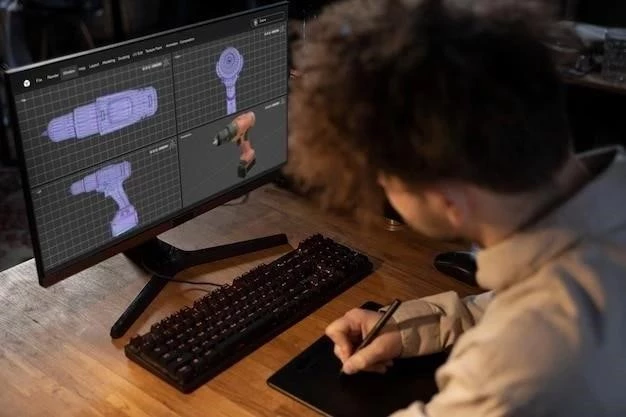
Este artículo ofrece una guía completa y práctica sobre la creación de animaciones GIF en Photoshop. La información es precisa y fácil de entender, incluso para aquellos que no tienen experiencia previa en animación. Recomiendo este artículo a todos los interesados en aprender a crear animaciones GIF de alta calidad.
La información proporcionada en este artículo es precisa y útil. La descripción detallada de cada paso, desde la preparación de las imágenes hasta la optimización del GIF, permite a los lectores crear animaciones de calidad profesional. La inclusión de recursos adicionales como ejemplos y enlaces a herramientas especializadas es un gran valor añadido.
Este artículo es una excelente introducción a la creación de animaciones GIF en Photoshop. La guía práctica y los consejos útiles hacen que el proceso sea accesible para todos. La información sobre la optimización del GIF para su uso en línea es especialmente valiosa.
La información proporcionada en este artículo es de gran utilidad para los diseñadores gráficos y aquellos que buscan crear animaciones GIF de calidad. La guía paso a paso es fácil de seguir y la inclusión de consejos prácticos hace que el proceso sea más eficiente.
Este artículo presenta una guía clara y concisa sobre la creación de animaciones GIF en Photoshop. La estructura paso a paso facilita la comprensión del proceso, incluso para aquellos que no están familiarizados con el software. La inclusión de ejemplos y consejos prácticos enriquece la experiencia de aprendizaje.
El artículo es completo y abarca todos los aspectos esenciales de la creación de animaciones GIF en Photoshop. La inclusión de ejemplos y recursos adicionales enriquece la experiencia de aprendizaje. Recomiendo este artículo a todos aquellos que deseen aprender a crear animaciones GIF de forma profesional.
El artículo es fácil de leer y comprender, incluso para principiantes en el diseño gráfico. La explicación de los conceptos clave, como la creación de capas y la configuración de la duración de las imágenes, es clara y concisa. La inclusión de imágenes ilustrativas facilita la comprensión del proceso.